Fjölverkavinnsla á Android með þessum ráðum og öppum
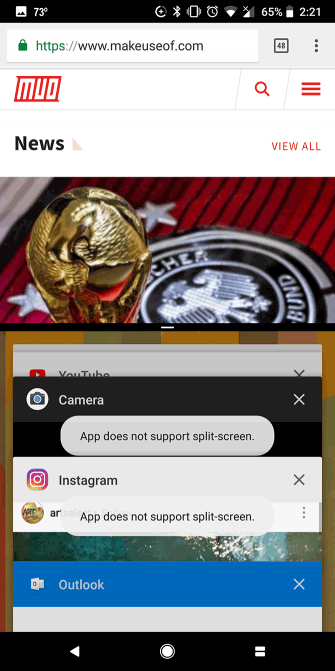
Þú opnar venjulega og notar eitt forrit í Android símanum þínum í einu. En veistu hvernig á að auka framleiðni þína verulega með fjölverkavinnsla?
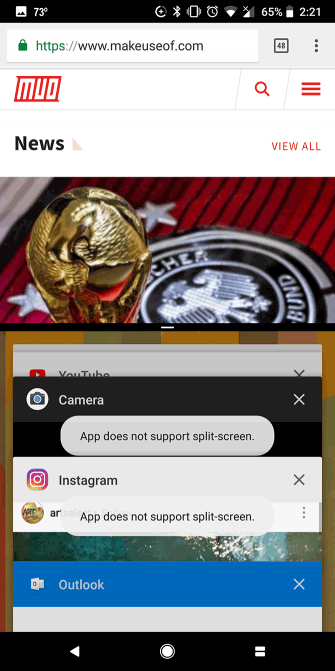
Þú opnar venjulega og notar eitt forrit í Android símanum þínum í einu. En veistu hvernig á að auka framleiðni þína verulega með fjölverkavinnsla?
Með því að nota nokkur Android brellur og forrit geturðu opnað tvö forrit í einu, skipt á milli forrita auðveldlega og jafnvel horft á myndbönd á meðan þú vinnur með önnur forrit. Til að gera þetta skulum við skoða margar leiðir til að fjölverka á Android hér að neðan.
1. Android innfæddur skipta flýtileiðir
Android 7.0 Nougat og nýrri eru með handhæga flýtileið til að skipta samstundis á milli núverandi og síðast notaðra forrita. Til að nota það, tvísmelltu bara á ferningahnappinn Nýlegar (hnappurinn sem dregur upp öll virk forrit) á yfirlitsstikunni. Notaðu þessa flýtileið einu sinni til að fara aftur í síðasta forritið sem þú opnaðir, ýttu aftur á til að fara aftur í upprunalega forritið.
Ef þú ert að keyra Android 9.0 Pie eða nýrri, muntu ekki hafa eldri stýrihnappana neðst á skjánum, en í staðinn þarftu að nota pillulaga heimahnappinn til að skipta um forrit. Þessar bendingar eru aðeins einn af nýju eiginleikum Android Pie .
Eitt sem þarf að hafa í huga er að þrátt fyrir að þetta sé innfædd Android aðgerð, gæti verið að hún sé ekki tiltæk í símanum þínum (eða gæti verið í öðru formi) eftir framleiðanda.
2. Skiptaskjástilling
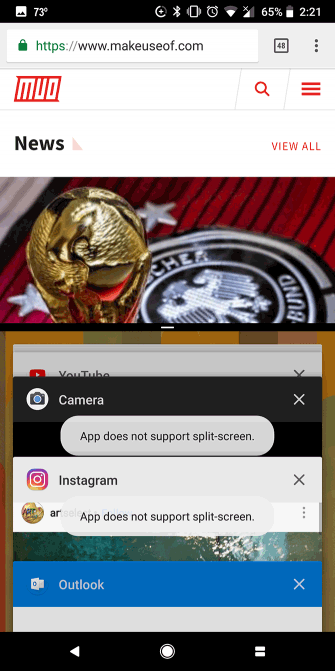
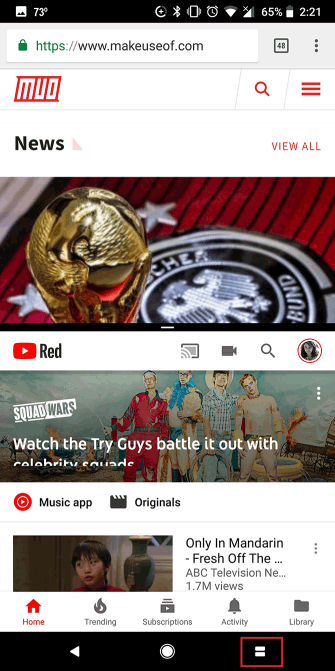
Android hefur einnig möguleika á mörgum gluggum til að keyra tvö öpp hlið við hlið. Til dæmis geturðu opnað skjal í Google Docs neðst á skjánum með Google leitarglugganum á hinum helmingnum til að leita.
Að auki gerir Android þér kleift að draga texta úr einu forriti í annað í skiptan skjáham. Þú getur jafnvel stillt gluggastærðina eftir fyrirhugaðri notkun. Næstum öll helstu forrit styðja fjölglugga á Android eins og Netflix, Google Docs, YouTube, Twitter og WhatsApp.
3. Mynd-í-mynd ham
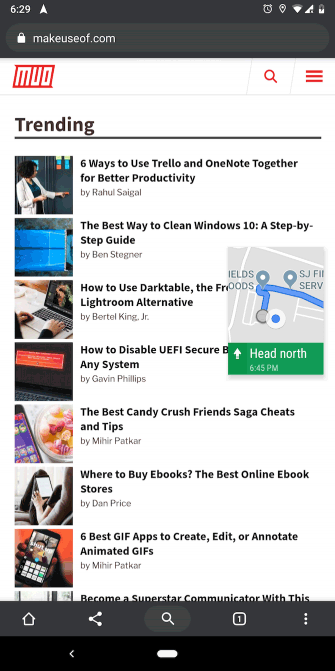
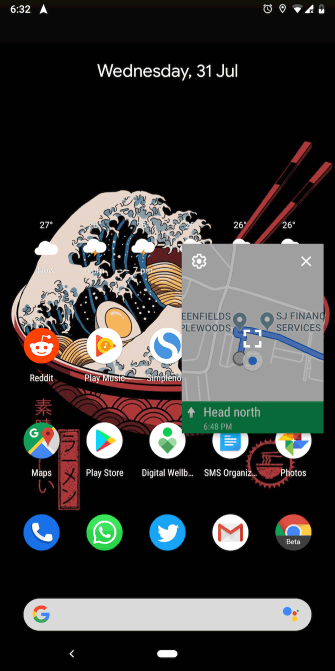
Annar snjall innbyggður fjölverkavinnsla í Android er mynd-í-mynd (PiP) ham . Þetta gerir þér kleift að horfa á myndbönd í fljótandi glugga sem hægt er að draga.
Þessi háttur er mjög þægilegur, þú getur flett upp á veitingastöðum á meðan þú spjallar við vini eða þú getur horft á YouTube myndbönd og skoðað Reddit á sama tíma. Hægt er að skoða mynd í mynd í sumum myndbandsforritum eins og YouTube, Netflix og VLC.
Mynd-í-mynd stilling Android er ekki takmörkuð við streymisforrit, hins vegar virkar PiP fyrir Google kortaleiðsögn, Google Duo myndspjall og fleira.
Til að skipta yfir í mynd-í-mynd stillingu, ýttu einfaldlega á heimahnappinn á meðan efni er í spilun og appið minnkar sjálfkrafa í lítinn glugga. Þú þarft ekki að skipta um neinar stillingar handvirkt til að það virki. Mynd-í-mynd er aðeins studd á Android 8.0 Oreo og nýrri.
4. Lynket vafri
Lynket Browser reynir að laga hræðilega flipaaðlögunarvirkni Android með því að framsenda vefsíður í sérstakt forrit. Hins vegar er ástæðan fyrir því að við nefnum það hér vegna fjölverkavinnslu forritsins.
Lynket getur hlaðið vefsíðum í bakgrunninn og bætt þeim við sem fljótandi kúla á skjánum. Þú getur strax opnað það eða skilið það eftir og horft á það síðar.
Forritið gerir þér kleift að ræsa marga tengla sem fljótandi kúla til að fjölverka á milli vafrans og annarra forrita auðveldlega.
5. Split Screen Sjósetja
Þetta app eykur gagnsemi Android með skiptan skjá með því að bæta við lykileiginleika sem vantar.
Með Split Screen Launcher geturðu búið til flýtileiðir fyrir oft notaðar skiptan skjásamsetningar. Ef þú notar YouTube og Twitter oft í fjölgluggastillingu geturðu breytt því í flýtileið á heimaskjánum til að opna skiptan skjáham með þessum tveimur forritum í fljótu bragði.
Split Screen Launcher hefur einfalt viðmót. Til að stilla nýja flýtileið, bankaðu á Búa til flýtileið hnappinn á appinu, tilgreindu hvaða app er fyrir ofan, hvaða app er fyrir neðan og bankaðu á Vista . Í hvetjunni pikkarðu á og dragðu til að setja nýja flýtileiðina á heimaskjáinn.
6. Verkefnastika
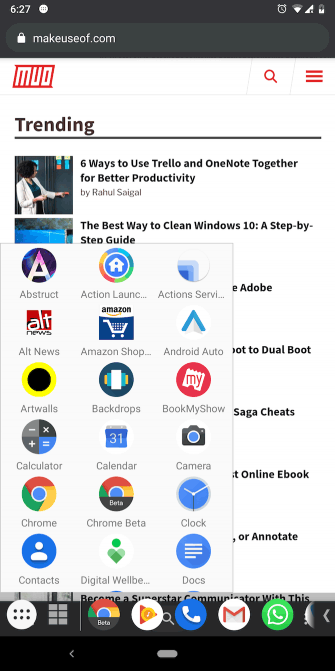
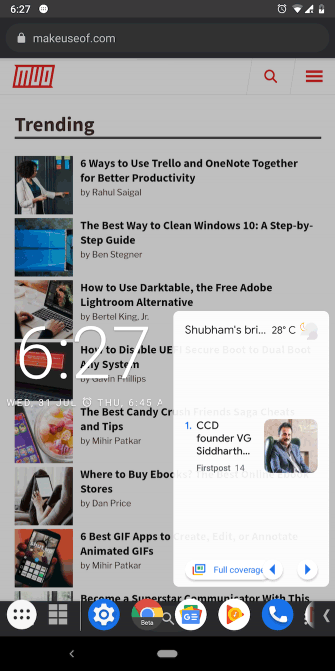
Verkefnastikan er fullkomið fjölverkavinnsla tól fyrir Android síma. Það festir í raun skrifborðslíka verkstiku neðst á skjá símans. Í vinstra horninu á stikunni sérðu valmynd sem líkist Start valmyndinni til að fá aðgang að uppsettum forritum. Hægra megin inniheldur það oft notuð forrit.
Þar sem það er aðgengilegt hvar sem er geturðu auðveldlega skipt á milli forrita og sleppt yfirlitshnappnum Nýlegar. Að auki getur Verkefnastikan innihaldið margar græjur sem þér líkar.
Til að forðast að hindra útsýni þegar það er ekki í notkun, felur verkstikan sjálfkrafa undir örvatakkanum. Þú getur breytt því til hægri eða vinstri hliðar og breytt stefnu þess.
Á Android 7.0 og nýrri getur verkefnastikan jafnvel ræst forrit í frjálsu formi gluggum til að breyta símanum þínum í farsímavinnustöð. Hins vegar er þessi virkni aðeins möguleg með ADB skipun . Þegar þú hefur sett upp ADB á tölvunni þinni, farðu í Freeform flipann á verkefnastikunni og fylgdu leiðbeiningunum á skjánum.
7. Edge Screen
Edge Screen nýtir sér brúnir símans með því að bæta við inndraganlegum spjöldum. Þeir veita þér skjótan aðgang að forritum, tengiliðum, stillingum, flýtileiðum o.s.frv.
Þú getur kallað á Edge Screen með því að draga hliðarstikuna og halda áfram að strjúka til að fletta í gegnum spjöldin. Að auki hefur Edge Screen mörg lítil forrit eins og tónlistarstýring, reiknivél, dagatal og upptöku.
8. Fljótandi Bar V40
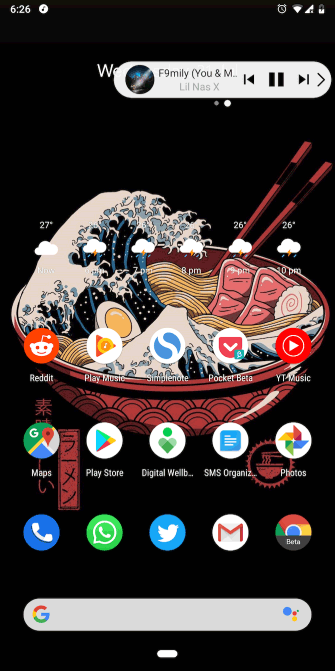
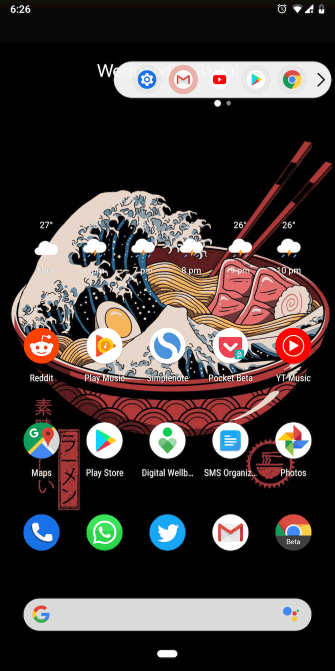
Þú getur hugsað um þetta forrit sem minna pirrandi val til Edge Screen vegna þess að eiginleikarnir eru svipaðir. Floating Bar V40 gerir þér kleift að fá aðgang að forritunum þínum, tengiliðum, skjótum aðgerðum og fleira án þess að yfirgefa núverandi virkni.
En í stað þess að taka upp hálfan skjáinn er Floating Bar V40 til staðar í litlum, útdraganlegum fljótandi stöng. Eins og Edge Screen er hann strjúkanlegur og inniheldur nokkrar búnaður og söfn.
Þessi forrit munu hjálpa þér að fjölverka í Android símanum þínum á marga mismunandi vegu. Nú, jafnvel á ferðinni, geturðu unnið vinnu á skilvirkari hátt, skipt um forrit samstundis og keyrt forrit samhliða.
Í gegnum rauntíma tal-til-texta umbreytingareiginleikana sem eru innbyggðir í mörg innsláttarforrit í dag hefurðu hraðvirka, einfalda og á sama tíma mjög nákvæma innsláttaraðferð.
Bæði tölvur og snjallsímar geta tengst Tor. Besta leiðin til að fá aðgang að Tor úr snjallsímanum þínum er í gegnum Orbot, opinbera app verkefnisins.
oogle skilur líka eftir leitarferil sem þú vilt stundum ekki að einhver sem fái símann þinn lánaðan sjái í þessu Google leitarforriti. Hvernig á að eyða leitarsögu í Google, þú getur fylgst með skrefunum hér að neðan í þessari grein.
Hér að neðan eru bestu fölsuðu GPS forritin á Android. Það er allt ókeypis og krefst þess ekki að þú rótar símann þinn eða spjaldtölvu.
Á þessu ári lofar Android Q að koma með röð af nýjum eiginleikum og breytingum á Android stýrikerfinu. Við skulum sjá væntanlega útgáfudag Android Q og gjaldgengra tækja í eftirfarandi grein!
Öryggi og friðhelgi einkalífsins verða sífellt meiri áhyggjuefni fyrir notendur snjallsíma almennt.
Með „Ekki trufla“ stillingu Chrome OS geturðu tafarlaust slökkt á pirrandi tilkynningum til að fá markvissara vinnusvæði.
Veistu hvernig á að kveikja á leikjastillingu til að hámarka afköst leikja í símanum þínum? Ef ekki, þá skulum við kanna það núna.
Ef þú vilt geturðu líka stillt gagnsætt veggfóður fyrir allt Android símakerfið með því að nota Designer Tools forritið, þar á meðal forritsviðmótið og viðmót kerfisstillinga.
Fleiri og fleiri 5G símagerðir eru settar á markað, allt frá hönnun, gerðum til hluta. Í gegnum þessa grein skulum við kanna strax 5G símagerðirnar sem koma á markað í nóvember.









